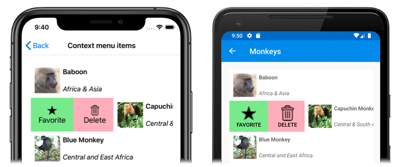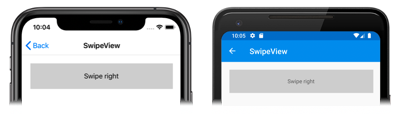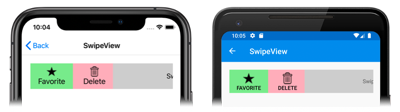Xamarin.Forms SwipeView
Le SwipeView est un contrôle conteneur qui encapsule un élément de contenu et fournit des éléments de menu contextuel qui sont révélés par un mouvement de balayage :
SwipeView définit les propriétés suivantes :
LeftItems, de typeSwipeItems, qui représente les éléments de balayage qui peuvent être appelés lorsque le contrôle est balayé à partir du côté gauche.RightItems, de typeSwipeItems, qui représente les éléments de balayage qui peuvent être appelés lorsque le contrôle est balayé à partir du côté droit.TopItems, de typeSwipeItems, qui représente les éléments de balayage qui peuvent être appelés lorsque le contrôle est balayé du haut vers le bas.BottomItems, de typeSwipeItems, qui représente les éléments de balayage qui peuvent être appelés lorsque le contrôle est balayé du bas vers le haut.Threshold, de typedouble, qui représente le nombre d’unités indépendantes de l’appareil qui déclenchent un mouvement de balayage pour révéler entièrement les éléments de balayage.
Ces propriétés sont adossées à BindableProperty des objets, ce qui signifie qu’elles peuvent être des cibles de liaisons de données et mises en forme.
En outre, hérite de SwipeView la Content propriété de la ContentView classe . La Content propriété est la propriété content de la SwipeView classe et n’a donc pas besoin d’être définie explicitement.
La SwipeView classe définit également trois événements :
SwipeStartedest déclenché lorsqu’un balayage démarre. L’objetSwipeStartedEventArgsqui accompagne cet événement a uneSwipeDirectionpropriété de typeSwipeDirection.SwipeChangingest déclenché à mesure que le mouvement de balayage se déplace. L’objetSwipeChangingEventArgsqui accompagne cet événement a uneSwipeDirectionpropriété de typeSwipeDirectionet uneOffsetpropriété de typedouble.SwipeEndedest déclenché lorsqu’un balayage se termine. L’objetSwipeEndedEventArgsqui accompagne cet événement a uneSwipeDirectionpropriété de typeSwipeDirectionet uneIsOpenpropriété de typebool.
En outre, SwipeView inclut les Open méthodes et Close , qui ouvrent et ferment par programmation les éléments de balayage, respectivement.
Notes
SwipeView a une plateforme spécifique sur iOS et Android, qui contrôle la transition utilisée lors de l’ouverture d’un SwipeView. Pour plus d’informations, consultez Mode de transition swipeView sur iOS et Mode de transition swipeView sur Android.
Créer un SwipeView
un SwipeView doit définir le contenu que le SwipeView entoure et les éléments de balayage qui sont révélés par le mouvement de balayage. Les éléments de balayage sont un ou plusieurs SwipeItem objets placés dans l’une des quatre SwipeView collections directionnelles : LeftItems, RightItems, TopItemsou BottomItems.
L’exemple suivant montre comment instancier un SwipeView en XAML :
<SwipeView>
<SwipeView.LeftItems>
<SwipeItems>
<SwipeItem Text="Favorite"
IconImageSource="favorite.png"
BackgroundColor="LightGreen"
Invoked="OnFavoriteSwipeItemInvoked" />
<SwipeItem Text="Delete"
IconImageSource="delete.png"
BackgroundColor="LightPink"
Invoked="OnDeleteSwipeItemInvoked" />
</SwipeItems>
</SwipeView.LeftItems>
<!-- Content -->
<Grid HeightRequest="60"
WidthRequest="300"
BackgroundColor="LightGray">
<Label Text="Swipe right"
HorizontalOptions="Center"
VerticalOptions="Center" />
</Grid>
</SwipeView>
Le code C# équivalent est :
// SwipeItems
SwipeItem favoriteSwipeItem = new SwipeItem
{
Text = "Favorite",
IconImageSource = "favorite.png",
BackgroundColor = Color.LightGreen
};
favoriteSwipeItem.Invoked += OnFavoriteSwipeItemInvoked;
SwipeItem deleteSwipeItem = new SwipeItem
{
Text = "Delete",
IconImageSource = "delete.png",
BackgroundColor = Color.LightPink
};
deleteSwipeItem.Invoked += OnDeleteSwipeItemInvoked;
List<SwipeItem> swipeItems = new List<SwipeItem>() { favoriteSwipeItem, deleteSwipeItem };
// SwipeView content
Grid grid = new Grid
{
HeightRequest = 60,
WidthRequest = 300,
BackgroundColor = Color.LightGray
};
grid.Children.Add(new Label
{
Text = "Swipe right",
HorizontalOptions = LayoutOptions.Center,
VerticalOptions = LayoutOptions.Center
});
SwipeView swipeView = new SwipeView
{
LeftItems = new SwipeItems(swipeItems),
Content = grid
};
Dans cet exemple, le SwipeView contenu est un Grid qui contient un Label:
Les éléments de balayage sont utilisés pour effectuer des actions sur le SwipeView contenu et sont révélés lorsque le contrôle est balayé à partir du côté gauche :
Par défaut, un élément de balayage est exécuté lorsqu’il est appuyé par l’utilisateur. Vous pouvez cependant changer ce comportement. Pour plus d’informations, consultez Mode de balayage.
Une fois qu’un élément de balayage a été exécuté, les éléments de balayage sont masqués et le SwipeView contenu est réexpliqué. Vous pouvez cependant changer ce comportement. Pour plus d’informations, consultez Comportement de balayage.
Notes
Le contenu de balayage et les éléments de balayage peuvent être placés en ligne ou définis en tant que ressources.
Éléments de balayage
Les LeftItemscollections , RightItems, TopItemset BottomItems sont toutes de type SwipeItems. La SwipeItems classe définit les propriétés suivantes :
Mode, de typeSwipeMode, qui indique l’effet d’une interaction de balayage. Pour plus d’informations sur le mode de balayage, consultez Mode de balayage.SwipeBehaviorOnInvoked, de typeSwipeBehaviorOnInvoked, qui indique comment unSwipeViewse comporte après l’appel d’un élément de balayage. Pour plus d’informations sur le comportement du balayage, consultez Comportement de balayage.
Ces propriétés sont adossées à BindableProperty des objets, ce qui signifie qu’elles peuvent être des cibles de liaisons de données et mises en forme.
Chaque élément de balayage est défini comme un SwipeItem objet placé dans l’une des quatre SwipeItems collections directionnelles. La SwipeItem classe dérive de la MenuItem classe et ajoute les membres suivants :
- Propriété
BackgroundColor, de typeColor, qui définit la couleur d’arrière-plan de l’élément de balayage. Cette propriété est adossée à une propriété pouvant être liée. - Événement
Invoked, qui est déclenché lorsque l’élément de balayage est exécuté.
Important
La MenuItem classe définit plusieurs propriétés, notamment Command, CommandParameter, IconImageSourceet Text. Ces propriétés peuvent être définies sur un SwipeItem objet pour définir son apparence et pour définir un ICommand qui s’exécute lorsque l’élément de balayage est appelé. Pour plus d’informations, consultez Xamarin.Forms MenuItem.
L’exemple suivant montre deux SwipeItem objets dans la LeftItems collection d’un SwipeView:
<SwipeView>
<SwipeView.LeftItems>
<SwipeItems>
<SwipeItem Text="Favorite"
IconImageSource="favorite.png"
BackgroundColor="LightGreen"
Invoked="OnFavoriteSwipeItemInvoked" />
<SwipeItem Text="Delete"
IconImageSource="delete.png"
BackgroundColor="LightPink"
Invoked="OnDeleteSwipeItemInvoked" />
</SwipeItems>
</SwipeView.LeftItems>
<!-- Content -->
</SwipeView>
L’apparence de chaque SwipeItem est définie par une combinaison des Textpropriétés , IconImageSourceet BackgroundColor :
Lorsqu’un SwipeItem est appuyé, son Invoked événement se déclenche et est géré par son gestionnaire d’événements inscrit. En outre, l’événement MenuItem.Clicked se déclenche. Vous pouvez également définir la Command propriété sur une ICommand implémentation qui sera exécutée lorsque le SwipeItem est appelé.
Notes
Lorsque l’apparence d’un SwipeItem est définie uniquement à l’aide des Text propriétés ou IconImageSource , le contenu est toujours centré.
En plus de définir les éléments de balayage en tant qu’objets SwipeItem , il est également possible de définir des affichages d’éléments de balayage personnalisés. Pour plus d’informations, consultez Éléments de balayage personnalisés.
Sens du balayage
SwipeView prend en charge quatre directions de balayage différentes, la direction de balayage étant définie par la collection directionnelle SwipeItems à laquelle les SwipeItem objets sont ajoutés. Chaque direction de balayage peut contenir ses propres éléments de balayage. Par exemple, l’exemple suivant montre un SwipeView dont les éléments de balayage dépendent de la direction du balayage :
<SwipeView>
<SwipeView.LeftItems>
<SwipeItems>
<SwipeItem Text="Delete"
IconImageSource="delete.png"
BackgroundColor="LightPink"
Command="{Binding DeleteCommand}" />
</SwipeItems>
</SwipeView.LeftItems>
<SwipeView.RightItems>
<SwipeItems>
<SwipeItem Text="Favorite"
IconImageSource="favorite.png"
BackgroundColor="LightGreen"
Command="{Binding FavoriteCommand}" />
<SwipeItem Text="Share"
IconImageSource="share.png"
BackgroundColor="LightYellow"
Command="{Binding ShareCommand}" />
</SwipeItems>
</SwipeView.RightItems>
<!-- Content -->
</SwipeView>
Dans cet exemple, le contenu peut être balayé vers la SwipeView droite ou la gauche. Le balayage vers la droite affiche l’élément Supprimer le balayage, tandis que le balayage vers la gauche affiche les éléments de balayage Favoris et Partager .
Avertissement
Une seule instance d’une collection directionnelle SwipeItems peut être définie à la fois sur un SwipeView. Par conséquent, vous ne pouvez pas avoir deux LeftItems définitions sur un SwipeView.
Les SwipeStartedévénements , SwipeChanginget SwipeEnded signalent la direction du balayage via la SwipeDirection propriété dans les arguments de l’événement. Cette propriété est de type SwipeDirection, qui est une énumération composée de quatre membres :
Rightindique qu’un balayage vers la droite s’est produit.Leftindique qu’un balayage vers la gauche s’est produit.Upindique qu’un balayage vers le haut s’est produit.Downindique qu’un balayage vers le bas s’est produit.
Seuil de balayage
SwipeView inclut une Threshold propriété, de type double, qui représente le nombre d’unités indépendantes de l’appareil qui déclenchent un mouvement de balayage pour révéler entièrement les éléments de balayage.
L’exemple suivant montre un SwipeView qui définit la Threshold propriété :
<SwipeView Threshold="200">
<SwipeView.LeftItems>
<SwipeItems>
<SwipeItem Text="Favorite"
IconImageSource="favorite.png"
BackgroundColor="LightGreen" />
</SwipeItems>
</SwipeView.LeftItems>
<!-- Content -->
</SwipeView>
Dans cet exemple, le SwipeView doit être balayé pour 200 unités indépendantes de l’appareil avant que ne SwipeItem soit entièrement révélé.
Notes
Actuellement, la Threshold propriété est implémentée uniquement sur iOS et Android.
Mode balayage
La SwipeItems classe a une Mode propriété qui indique l’effet d’une interaction de balayage. Cette propriété doit être définie sur l’un des membres de l’énumération SwipeMode :
Revealindique qu’un balayage révèle les éléments de balayage. C’est la valeur par défaut de la propriétéSwipeItems.Mode.Executeindique qu’un balayage exécute les éléments de balayage.
En mode d’affichage, l’utilisateur effectue un SwipeView mouvement de balayage pour ouvrir un menu comprenant un ou plusieurs éléments de balayage, et doit appuyer explicitement sur un élément de balayage pour l’exécuter. Une fois l’élément de balayage exécuté, les éléments de balayage sont fermés et le SwipeView contenu est réexpliqué. En mode d’exécution, l’utilisateur effectue un SwipeView mouvement de balayage pour ouvrir un menu composé d’un autre élément de balayage, qui sont ensuite exécutés automatiquement. Après l’exécution, les éléments de balayage sont fermés et le SwipeView contenu est ré-affiché.
L’exemple suivant montre un SwipeView configuré pour utiliser le mode d’exécution :
<SwipeView>
<SwipeView.LeftItems>
<SwipeItems Mode="Execute">
<SwipeItem Text="Delete"
IconImageSource="delete.png"
BackgroundColor="LightPink"
Command="{Binding DeleteCommand}" />
</SwipeItems>
</SwipeView.LeftItems>
<!-- Content -->
</SwipeView>
Dans cet exemple, le SwipeView contenu peut être balayé vers la droite pour afficher l’élément de balayage, qui est exécuté immédiatement. Après l’exécution, le SwipeView contenu est ré-affiché.
Comportement du balayage
La SwipeItems classe a une SwipeBehaviorOnInvoked propriété, qui indique comment se comporte un SwipeView après l’appel d’un élément de balayage. Cette propriété doit être définie sur l’un des membres d’énumération SwipeBehaviorOnInvoked :
Autoindique qu’en mode d’affichage, leSwipeViewse ferme après l’appel d’un élément de balayage, et qu’en mode d’exécution, leSwipeViewreste ouvert après l’appel d’un élément de balayage. C’est la valeur par défaut de la propriétéSwipeItems.SwipeBehaviorOnInvoked.Closeindique que leSwipeViewse ferme après l’appel d’un élément de balayage.RemainOpenindique que leSwipeViewreste ouvert après l’appel d’un élément de balayage.
L’exemple suivant montre un SwipeView configuré pour rester ouvert après l’appel d’un élément de balayage :
<SwipeView>
<SwipeView.LeftItems>
<SwipeItems SwipeBehaviorOnInvoked="RemainOpen">
<SwipeItem Text="Favorite"
IconImageSource="favorite.png"
BackgroundColor="LightGreen"
Invoked="OnFavoriteSwipeItemInvoked" />
<SwipeItem Text="Delete"
IconImageSource="delete.png"
BackgroundColor="LightPink"
Invoked="OnDeleteSwipeItemInvoked" />
</SwipeItems>
</SwipeView.LeftItems>
<!-- Content -->
</SwipeView>
Éléments de balayage personnalisés
Les éléments de balayage personnalisés peuvent être définis avec le SwipeItemView type . La SwipeItemView classe dérive de la ContentView classe et ajoute les propriétés suivantes :
Command, de typeICommand, qui est exécuté lorsqu’un élément de balayage est appuyé.CommandParameter, de typeobject: paramètre passé à la commandeCommand.
Ces propriétés sont soutenues par BindableProperty des objets, ce qui signifie qu’elles peuvent être des cibles de liaisons de données et stylées.
La SwipeItemView classe définit également un Invoked événement déclenché lorsque l’élément est appuyé, après l’exécution de Command .
L’exemple suivant montre un SwipeItemView objet dans la LeftItems collection d’un SwipeView:
<SwipeView>
<SwipeView.LeftItems>
<SwipeItems>
<SwipeItemView Command="{Binding CheckAnswerCommand}"
CommandParameter="{Binding Source={x:Reference resultEntry}, Path=Text}">
<StackLayout Margin="10"
WidthRequest="300">
<Entry x:Name="resultEntry"
Placeholder="Enter answer"
HorizontalOptions="CenterAndExpand" />
<Label Text="Check"
FontAttributes="Bold"
HorizontalOptions="Center" />
</StackLayout>
</SwipeItemView>
</SwipeItems>
</SwipeView.LeftItems>
<!-- Content -->
</SwipeView>
Dans cet exemple, le SwipeItemView comprend un StackLayout contenant un Entry et un Label. Une fois que l’utilisateur a entré une entrée dans , Entryle reste du SwipeViewItem peut être appuyé, ce qui exécute le ICommand défini par la SwipeItemView.Command propriété .
Ouvrir et fermer un SwipeView par programmation
SwipeView inclut Open et Close les méthodes, qui ouvrent et ferment par programmation les éléments de balayage, respectivement. Par défaut, ces méthodes animent le lors de SwipeView son ouverture ou de sa fermeture.
La Open méthode nécessite un OpenSwipeItem argument pour spécifier la direction à partir de laquelle sera SwipeView ouvert. L’énumération OpenSwipeItem a quatre membres :
LeftItems, ce qui indique que leSwipeViewsera ouvert à partir de la gauche, pour afficher les éléments de balayage dans laLeftItemscollection.TopItems, ce qui indique que leSwipeViewsera ouvert à partir du haut, pour révéler les éléments de balayage dans laTopItemscollection.RightItems, ce qui indique que leSwipeViewsera ouvert à partir de la droite, pour afficher les éléments de balayage dans laRightItemscollection.BottomItems, ce qui indique que leSwipeViewsera ouvert à partir du bas, pour révéler les éléments de balayage dans laBottomItemscollection.
En outre, la Open méthode accepte également un argument facultatif bool qui définit si le SwipeView sera animé lorsqu’il s’ouvre.
Avec un SwipeView nommé swipeView, l’exemple suivant montre comment ouvrir un SwipeView pour révéler les éléments de balayage dans la LeftItems collection :
swipeView.Open(OpenSwipeItem.LeftItems);
Le swipeView peut ensuite être fermé avec la Close méthode :
swipeView.Close();
Notes
La Close méthode accepte également un argument facultatif bool qui définit si le SwipeView sera animé lors de sa fermeture.
Désactiver un SwipeView
Une application peut entrer un état dans lequel le balayage d’un élément de contenu n’est pas une opération valide. Dans ce cas, SwipeView le peut être désactivé en définissant sa IsEnabled propriété sur false. Cela empêchera les utilisateurs de balayer le contenu pour révéler les éléments de balayage.
En outre, lors de la définition de la Command propriété d’un SwipeItem ou SwipeItemView, le CanExecute délégué de peut ICommand être spécifié pour activer ou désactiver l’élément de balayage.
 Télécharger l’exemple
Télécharger l’exemple